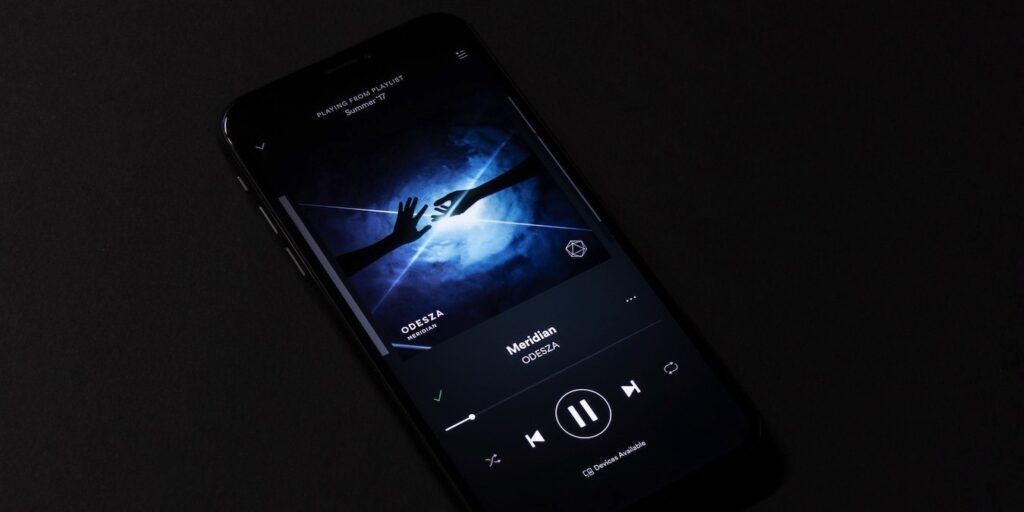Si tiene una suscripción a Spotify Premium, puede descargar sus pistas favoritas para reproducirlas sin conexión. Si bien esto es útil, puede consumir rápidamente el almacenamiento de su teléfono. De vez en cuando, vale la pena revisar la música descargada y eliminar las pistas que ya no escuchas. Esto puede ayudar a liberar espacio en su dispositivo móvil. Aquí le mostramos cómo administrar sus descargas usando la aplicación móvil de Spotify para iOS y Android.
Si es un usuario de Android, su dispositivo puede admitir una tarjeta SD externa, lo que le brinda más opciones para almacenar sus canciones favoritas. Si tiene un teléfono inteligente o tableta Android con una tarjeta SD externa, también le mostramos cómo mover sus listas de reproducción a esta tarjeta SD externa. Esto le permite liberar una tonelada de espacio sin tener que sacrificar nada de su música.
Cómo eliminar canciones descargadas de Spotify en iPhone y Android
Si descargó canciones a través de la aplicación Spotify, es fácil eliminar estas canciones del almacenamiento de su teléfono:
1. Inicie la aplicación Spotify en su dispositivo móvil.
2. Toca la pestaña «Tu biblioteca».
3. Toque «Listas de reproducción» o «Álbumes», según el contenido que desee eliminar. Todos los elementos descargados se mostrarán con un pequeño icono verde.
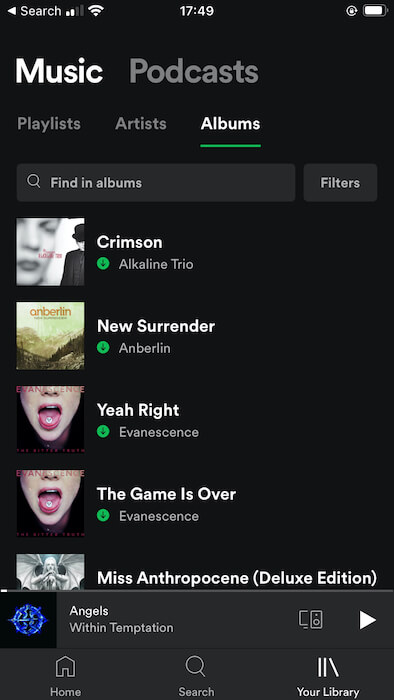
4. Toque la lista de reproducción o el álbum que desea eliminar del almacenamiento interno de su dispositivo.
5. Busque el pequeño icono verde «Descargar» y tóquelo.
6. Cuando se le solicite, toque «Eliminar».
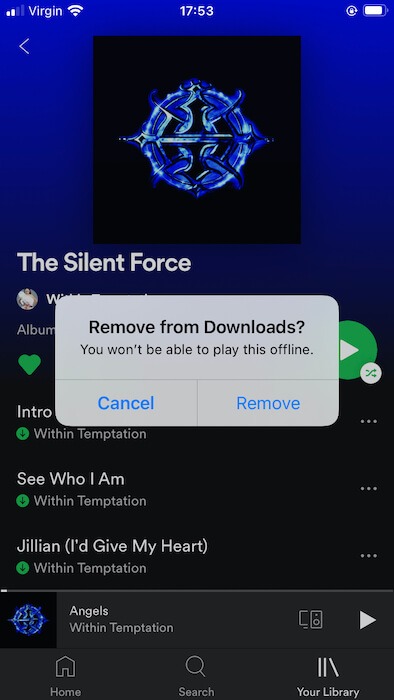
Este álbum o lista de reproducción ahora se eliminará de su dispositivo móvil. Enjuague y repita para cualquier música adicional que desee eliminar de su almacenamiento interno.
Usuarios de Android: mueva su música a una tarjeta SD
Para los usuarios de Android, es posible que Spotify haya guardado su música sin conexión en el almacenamiento interno de Android en lugar de en su tarjeta SD externa. En este escenario, puede mover su música de Spotify a una tarjeta SD externa.
Nota: para que Spotify guarde música en una tarjeta SD externa, el único requisito es que el espacio de almacenamiento restante en la tarjeta SD sea mayor que el almacenamiento interno del teléfono. Por ejemplo, si a su tarjeta SD solo le quedan 4 GB de espacio y el almacenamiento interno de su teléfono tiene 5 GB, Spotify aún guardará la música sin conexión en el almacenamiento interno de su teléfono.
Primero, debe borrar toda la música en caché y sin conexión del almacenamiento interno de su teléfono. Para hacer eso, abra la aplicación Spotify en su teléfono Android y toque el ícono del engranaje. Esto abrirá la página de configuración de Spotify.
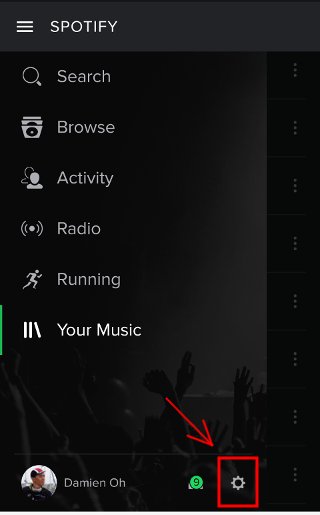
Desplácese hasta la parte inferior de la pantalla. Aquí debería ver la opción «Eliminar caché y datos guardados». Toca esta opción y selecciona «Aceptar». Esto eliminará todos los datos almacenados en caché y guardados del almacenamiento interno del teléfono y cerrará la sesión de Spotify.
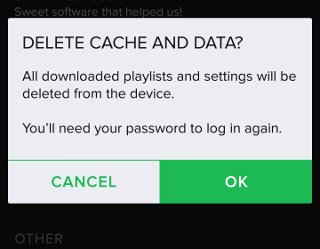
Usando un administrador de archivos, navegue hasta la ruta «Android -> datos». Busque la carpeta «com.spotify.music» y elimínela.
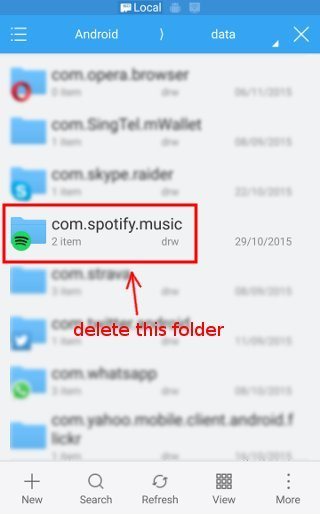
Por último, vuelva a iniciar sesión en la aplicación Spotify en su teléfono y reanude la descarga de sus listas de reproducción y álbumes favoritos listos para usar sin conexión. Usando el administrador de archivos, debería ver que su música sin conexión ahora está guardada en su tarjeta SD externa (en la carpeta «Android -> datos -> com.spotify.music -> archivos»).
Terminando
Aquí le mostramos cómo administrar su música descargada de Spotify y moverla a una tarjeta SD. También puede aprender cómo guardar datos con Spotify aquí.